天正建筑绘制轴网
天正建筑操作技巧教程
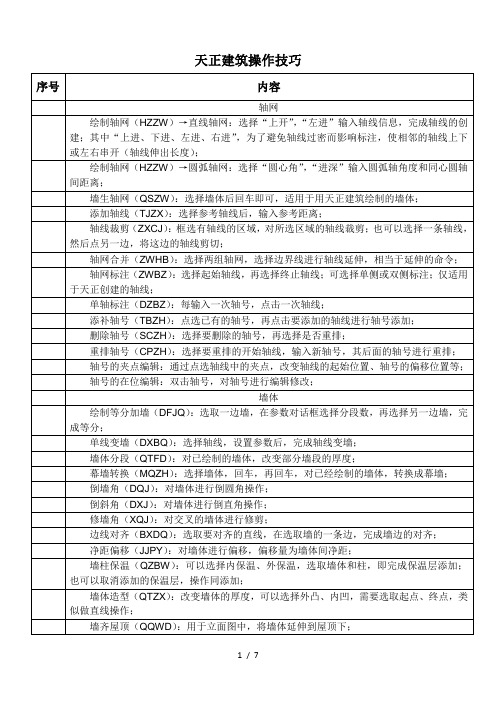
窗棂映射(CLYS):在窗棂展开图中,绘制出相应的窗玻璃分割线;选择待映射到的窗,选择待映射的棱线,完成映射;
室内外设施
直线梯段(ZXTD):设置参数后,设置梯段方向后,选择插入点完成插入;
圆弧梯段(YHTD):设置参数后,设置梯段方向后,选择插入点完成插入;
轴网标注(ZWBZ):选择起始轴线,再选择终止轴线;可选择单侧或双侧标注;仅适用于天正创建的轴线;
单轴标注(DZBZ):每输入一次轴号,点击一次轴线;
添补轴号(TBZH):点选已有的轴号,再点击要添加的轴线进行轴号添加;
删除轴号(SCZH):选择要删除的轴号,再选择是否重排;
重排轴号(CPZH):选择要重排的开始轴线,输入新轴号,其后面的轴号进行重排;
柱齐墙边(ZQQB):点取要对齐到的墙边,选择要对齐的柱子,再选择柱边,将柱子移动到要对齐的墙边;
门窗
门窗(MC):选择插门、插窗、插门联窗、子母门等;可以选择门窗的类型、立面类型;门窗参数;插入(捕捉)的方式,进行门窗的插入;
组合门窗(ZHMC):对已经创建的门和窗,把门窗组合到一起(挨在一起);
天正建筑操作技巧
序号
内容
轴网
绘制轴网(HZZW)→直线轴网:选择“上开”,“左进”输入轴线信息,完成轴线的创建;其中“上进、下进、左进、右进”,为了避免轴线过密而影响标注,使相邻的轴线上下或左右串开(轴线伸出长度);
绘制轴网(HZZW)→圆弧轴网:选择“圆心角”,“进深”输入圆弧轴角度和同心圆轴间距离;
自动扶梯(ZDFT):设置参数,选择单梯、双梯、并列放置、交叉放置,设置梯段方向后,选择插入点完成插入;
天正建筑绘制轴网
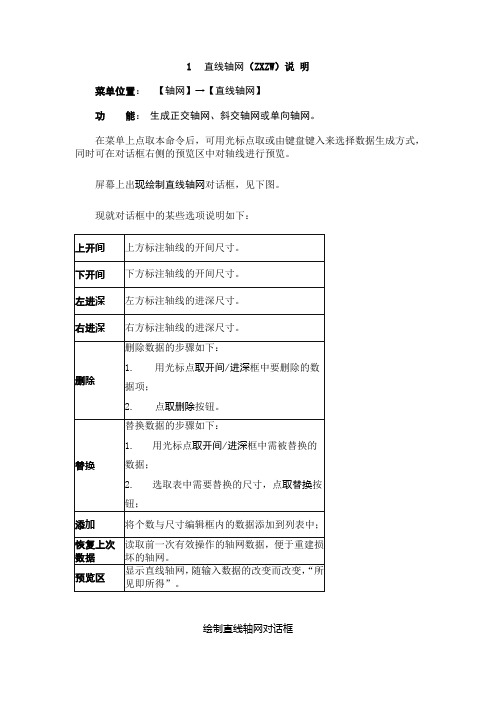
1直线轴网(ZXZW)说明菜单位置:【轴网】→【直线轴网】功能:生成正交轴网、斜交轴网或单向轴网。
在菜单上点取本命令后,可用光标点取或由键盘键入来选择数据生成方式,同时可在对话框右侧的预览区中对轴线进行预览。
屏幕上出现绘制直线轴网对话框,见下图。
现就对话框中的某些选项说明如下:绘制直线轴网对话框现参考下表中的数据,介绍如何利用对话框输入数据,首先以输入上开间数据为例说明在对话框中使用的数据输入方法,单击上开间互锁按钮后开始输入数据:在轴网尺寸区中输入数据,可任选以下四种输入方式之一。
1.利用重复个数和尺寸列表,输入进深开间尺寸:方式a.使用重复个数与表内尺寸值:在个数中单击重复个数=4,在尺寸中单击尺寸=6000。
方式b.使用键盘在个数与尺寸编辑框内直接输入:将光标移到个数处,清除原来的数据,由键盘键入4。
同理移动光标至尺寸处,由键盘键入6000。
以上方式都要求单击添加将4*6000加入到开间/进深框中(在此框中由上至下的数据表示自左至右的开间尺寸或表示由下至上的进深尺寸)。
方式c.连续双击直接输入数据:直接在尺寸列表中双击尺寸=6000,不必再单击添加,可直接按照当前个数与尺寸的数据输入,如果当前个数为1,重复双击6000四次即可。
2.利用键入编辑框和<回车>键,按默认格式输入:将光标移到键入处,由键盘键入所需数据并回车,此数立即加入到开间/进深框中,两个数据间应以空格分开。
如数据重复时在重复数据前键入*号,例如:4*6000等效于6000,6000,6000,6000。
直线轴网数据表输入上开间的数据后,再输入下开间的数据;当然也可以先输入下开间的数据。
现在点取下开间的按钮后,输入下开间的数据;对进深重复类似的操作,直至输完进深的数据。
输入所有的数据后,点取O K 按钮,这时对话框消失,命令行显示:点取位臵或{转90度[A]/左右翻转[S]/上下翻转[D]/对齐位臵[F]/改转角[R]/改基点[T]}<退出>:TArch6在此提供了灵活的多种定位方法,任凭您的轴网多么复杂,总能选择其中一个选项进行插入点的描述,达到轴网定位的目的。
天正建筑入门案例
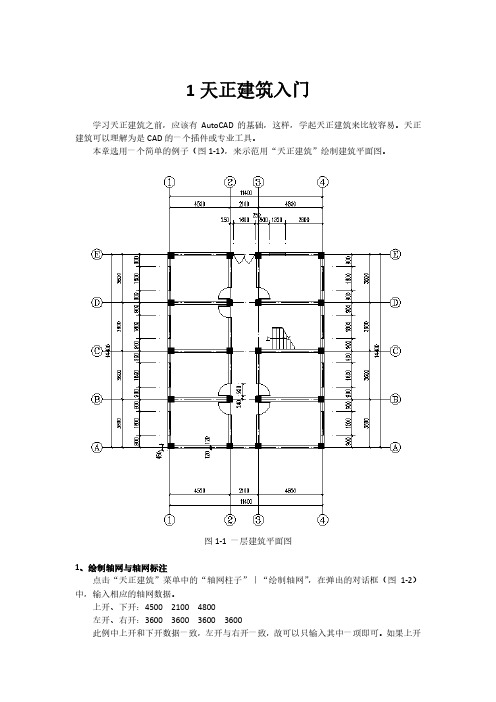
1天正建筑入门学习天正建筑之前,应该有AutoCAD的基础,这样,学起天正建筑来比较容易。
天正建筑可以理解为是CAD的一个插件或专业工具。
本章选用一个简单的例子(图1-1),来示范用“天正建筑”绘制建筑平面图。
图1-1 一层建筑平面图1、绘制轴网与轴网标注点击“天正建筑”菜单中的“轴网柱子”|“绘制轴网”,在弹出的对话框(图1-2)中,输入相应的轴网数据。
上开、下开:4500 2100 4800左开、右开:3600 3600 3600 3600此例中上开和下开数据一致,左开与右开一致,故可以只输入其中一项即可。
如果上开和下开不一致,则要分别输入。
如果有多项数据,如有四个3600,输入一个3600,在其“个数”中输入“4”即可。
图1-2 轴网绘图图1-3 选择“起始轴线”轴网数据输入完成后,在绘图区域移动鼠标左键,启动绘图功能,在合适的点放置轴网就生成平面图的轴网。
按“轴网柱子”|“轴改线型”,将轴网实线自动改为虚线。
按“轴网柱子”|“轴网标注”,对轴网进行标注。
分别选择起始轴线(图1-3)和终止轴线,图1-4中的P1、P2点为水平方向的起止轴线,P3、P4点为垂直方向的起止轴线。
选择完成效果即图1-4。
注意:选择垂直方向时先选下面的轴线为起始轴线,是从下往上选。
图1-4轴网标注2、绘制墙体点击“天正建筑”菜单中的“墙体”|“单线变墙”,弹出如图1-5所示的对话框,按对话框中内容进行设置,外墙墙厚为240,选择右边的“轴网生墙”图1-4 单线变墙设置完成,在绘图区域框选要生成墙体的直线或轴网。
点击鼠标右键或回车,即生成所需要的墙体,如图1-5所示。
注意:框选如果是从右往左选时,从左往右选的区别稍有不同。
然后,点击不需要的墙体,直接删除。
修改和修剪不需要的轴线,效果如图1-6所示。
图1-5 轴网生墙图1-6 墙体删除和轴线修剪3、插入门窗(1)插入门点击“天正建筑”菜单中的“门窗”|“插门”,弹出如图1-7所示的对话框,从上往下开始设置,先点击门的立面图,设置门立面的款式,如图1-8所示。
第一课:天正建筑安装及轴网工具

第一课:天正建筑安装及轴网工具1.3 直线轴网(一)HZZW一、轴网概念:“轴网”是由两组到多组轴线与轴号/尺寸标注所形成的网格结构,是建筑平面必不可少的定位依据。
二、功能菜单解释:1、“轴网柱子”→“绘制轴网”→“直线轴网”(1)“轴间距”:即上一条轴与下一条轴之间的距离。
(2)“个数”:轴与轴间距的个数。
(3)“上开”:就是上开间,也就是轴线自左往右画,上边对齐,在轴网上方进行轴网标注;(4)“下开”:就是下开间,也就是轴线自左往右画,下边对齐,在轴网下方进行轴网标注;(5)“左进”:就是左进深,也就是轴线自下往上画,左边对齐,在轴网左方进行轴网标注;(6)“右进”:就是右进深,也就是轴线自下往上画,右边对齐,在轴网右方进行轴网标注。
1.4 直线轴网(二)一、颜色分类:“下开”:默认类型,颜色红色;轴线下方对齐。
“上开”:颜色黄色;轴线上方对齐。
“左进”:一般选择类型,颜色绿色;轴线左边对齐。
“右进”:颜色天蓝色;轴线右边对齐。
1.5 圆弧轴网一、功能菜单解释:1、“轴网柱子”→“绘制轴网”→“圆弧轴网”(1)“圆心角”:即从起始角开始算起,选择方向进行绘制。
并不是总是以水平线为起始点,而是以上一段绘制的圆弧的轴线为起始点。
其中“内弧半径”:即圆弧至圆心的距离,默认为3300。
其中“共用轴线”:指圆弧轴网插入其它轴网时需要点击。
注意:在插入时第一步:需要设置基线。
即:“圆心角”中“轴夹角”为30。
,“个数”为3个。
第二步:设置“进深”,即偏移量,要与标准的插入轴线的距离相等。
例:如果标准是直线轴网,直线轴网第一条轴间距为4000时,那么圆弧轴网在设置完第一步以后;接着就要点击“进深”,轴间距也要为4000。
第三步:点击“共用轴线”,然后选择直线轴网的一条线作为共用边界轴线确认即可。
“进深”:设置的数值相当于圆弧的偏移量。
“逆时针”:“顺时针”:1.6 轴网加强练习1.7轴网标注:ZWBZ一、功能菜单解释:“单侧标注”:指定一边的轴线,就在这一边标注。
(完整版)天正建筑命令快捷键大全(完整版)
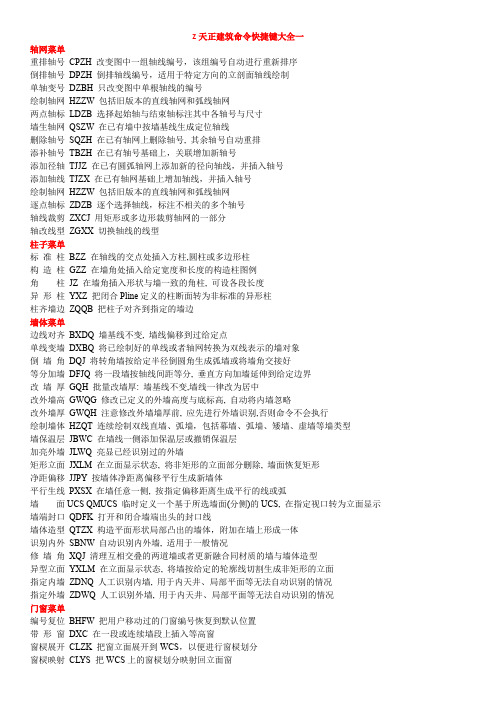
z天正建筑命令快捷键大全一轴网菜单重排轴号CPZH 改变图中一组轴线编号,该组编号自动进行重新排序倒排轴号DPZH 倒排轴线编号,适用于特定方向的立剖面轴线绘制单轴变号DZBH 只改变图中单根轴线的编号绘制轴网HZZW 包括旧版本的直线轴网和弧线轴网两点轴标LDZB 选择起始轴与结束轴标注其中各轴号与尺寸墙生轴网QSZW 在已有墙中按墙基线生成定位轴线删除轴号SQZH 在已有轴网上删除轴号, 其余轴号自动重排添补轴号TBZH 在已有轴号基础上,关联增加新轴号添加径轴TJJZ 在已有圆弧轴网上添加新的径向轴线,并插入轴号添加轴线TJZX 在已有轴网基础上增加轴线,并插入轴号绘制轴网HZZW 包括旧版本的直线轴网和弧线轴网逐点轴标ZDZB 逐个选择轴线,标注不相关的多个轴号轴线裁剪ZXCJ 用矩形或多边形裁剪轴网的一部分轴改线型ZGXX 切换轴线的线型柱子菜单标准柱BZZ 在轴线的交点处插入方柱,圆柱或多边形柱构造柱GZZ 在墙角处插入给定宽度和长度的构造柱图例角柱JZ 在墙角插入形状与墙一致的角柱, 可设各段长度异形柱YXZ 把闭合Pline定义的柱断面转为非标准的异形柱柱齐墙边ZQQB 把柱子对齐到指定的墙边墙体菜单边线对齐BXDQ 墙基线不变, 墙线偏移到过给定点单线变墙DXBQ 将已绘制好的单线或者轴网转换为双线表示的墙对象倒墙角DQJ 将转角墙按给定半径倒圆角生成弧墙或将墙角交接好等分加墙DFJQ 将一段墙按轴线间距等分, 垂直方向加墙延伸到给定边界改墙厚GQH 批量改墙厚: 墙基线不变,墙线一律改为居中改外墙高GWQG 修改已定义的外墙高度与底标高, 自动将内墙忽略改外墙厚GWQH 注意修改外墙墙厚前, 应先进行外墙识别,否则命令不会执行绘制墙体HZQT 连续绘制双线直墙、弧墙,包括幕墙、弧墙、矮墙、虚墙等墙类型墙保温层JBWC 在墙线一侧添加保温层或撤销保温层加亮外墙JLWQ 亮显已经识别过的外墙矩形立面JXLM 在立面显示状态, 将非矩形的立面部分删除, 墙面恢复矩形净距偏移JJPY 按墙体净距离偏移平行生成新墙体平行生线PXSX 在墙任意一侧, 按指定偏移距离生成平行的线或弧墙面UCS QMUCS 临时定义一个基于所选墙面(分侧)的UCS, 在指定视口转为立面显示墙端封口QDFK 打开和闭合墙端出头的封口线墙体造型QTZX 构造平面形状局部凸出的墙体,附加在墙上形成一体识别内外SBNW 自动识别内外墙, 适用于一般情况修墙角XQJ 清理互相交叠的两道墙或者更新融合同材质的墙与墙体造型异型立面YXLM 在立面显示状态, 将墙按给定的轮廓线切割生成非矩形的立面指定内墙ZDNQ 人工识别内墙, 用于内天井、局部平面等无法自动识别的情况指定外墙ZDWQ 人工识别外墙, 用于内天井、局部平面等无法自动识别的情况门窗菜单编号复位BHFW 把用户移动过的门窗编号恢复到默认位置带形窗DXC 在一段或连续墙段上插入等高窗窗棂展开CLZK 把窗立面展开到WCS,以便进行窗棂划分窗棂映射CL YS 把WCS上的窗棂划分映射回立面窗门窗套JMCT 在门窗四周添加或删除门窗套加装饰套JZST 给门窗添加三维装饰门窗套线门口线JMKX 给门添加或删除属于门对象的门口线门窗MC 在墙上插入由可定制形状的门窗(弧窗、门连窗、子母门、凸窗、门洞等)门窗表MCB 统计本图中使用的门窗参数, 检查后生成门窗表门窗编号MCBH 选择门窗,可自动生成或修改已有门窗的编号门窗检查MCJC 显示电子表格检查当前图中已插入的门窗数据门窗原型MCYX 选择已有门窗作为新门窗改绘的原型,并构造门窗制作的环境门窗入库MCRK 把用户定义的门窗块加入二维门窗库门窗总表MCZB 统计本工程中多个平面图使用的门窗参数, 检查后生成门窗总表内外翻转NWFZ 批量内外翻转已画在图中的门窗异形洞YXD 在立面显示状态, 按给定的闭合pline轮廓线生成任意深度的洞口转角窗ZJC 在图中沿墙插入转角窗或者转角凸窗组合门窗ZHC 选取多个门窗生成统一编号的组合门窗左右翻转ZYFZ 批量左右翻转已画在图中的门窗房间屋顶标准坡顶BZPD可建立多种三维屋顶,在双坡与单坡屋顶中同时可以生成山墙,与下部墙体连接布置隔板BZGB选择已经插入的洁具,布置小便池隔板布置隔断BZGD选择已经插入的洁具,布置卫生间隔断布置洁具BZJJ在厨房或厕所中布置厨具或卫生洁具查询面积CXMJ查询房间面积,并可以以单行文字的方式标注在图上加老虎窗JLHC在三维屋顶生成多种老虎窗形式加雨水管JYSG 在屋顶平面图中绘制雨水管加踢脚线JTJX对房间添加或删除三维踢脚线面积累加MJLJ对选取的一组数值型文字进行求和奇数分格JSFG 用于绘制按奇数分格的地面或吊顶平面偶数分格OSFG 用于绘制按偶数分格的地面或吊顶平面任意坡顶RYPD由封闭的多段线生成指定坡度的屋顶,对象编辑可分别修改各坡度搜索房间SSFJ创建或更新已有的房间与建筑面积对象,然后对象编辑标注房间搜屋顶线SWDX自动跨越门窗洞口搜索墙线的封闭区域,生成屋顶平面轮廓线套内面积TNMJ计算住宅单元的套内建筑面积攒尖屋顶ZJWD 生成对称的正多边锥形攒尖屋顶,考虑出挑与起脊,可加宝顶或尖锥楼梯其他电梯DT 在电梯间井道内插入电梯门,绘制多种电梯简图多跑楼梯DPLT 输入关键点建立多跑(直线或转折)楼梯连接扶手LJFS 把两个梯段的扶手连接成连续的扶手坡道PD 通过参数构造室外直坡道任意梯段RYTD 以图中的直线与圆弧作为梯段边线输入踏步参数绘制楼梯散水SWSS 搜索外墙线,绘制散水对象,创建室内外高差平台和勒脚双跑楼梯SPLT 在对话框中输入梯间参数, 直接绘制两跑楼梯台阶TJ 直接绘制台阶或把预先绘制好的PLINE转成台阶添加扶手TJFS 以沿上楼方向的Pline路径为基线, 添加楼梯扶手阳台YT 直接绘制阳台或把预先绘制好的PLINE转成阳台圆弧梯段YHTD 在对话框中输入梯段参数,绘制弧形梯段直线梯段ZXTD 在对话框中输入梯段参数绘制直线梯段,用来组合复杂楼梯自动扶梯ZDFT 在对话框中输入梯段参数, 绘制单双排自动扶梯天正建筑命令快捷键大全二立面菜单构件立面GJLM 对选定的一个或多个建筑对象生成立面,取代单层立面命令立面窗套LMCC 生成全包的窗套或者窗的上檐线和下檐线建筑立面JZLM 生成建筑物立面,事先确定当前图为首层平面,各层已识别内外墙立面轮廓LMLK 对立面图搜索轮廓生成立面轮廓线立面门窗LMMC 插入、替换立面门窗以及立面门窗库的维护立面屋顶LMWD 可完成多种形式的屋顶立面图设计立面阳台LMYT 插入、替换立面阳台已经立面阳台库的维护门窗参数MCCS 修改立面门窗的参数和位置雨水管线YSGX 按给定的位置生成竖直向下的雨水管柱立面线ZLMX 绘制圆柱的立面过渡线剖面菜单参数栏杆CSLG 按参数交互方式生成楼梯栏杆,且楼梯栏杆库可由用户自行扩充参数直梯CSZT 按参数交互方式生成剖面的或可见的楼梯扶手接头FSJT 对楼梯扶手的接头位置作细部处理构件剖面GJPM 对一个或多个建筑对象剖切生成二维剖面,取代单层剖面命令画剖面墙HPMQ 直接绘制剖面双线墙加剖断梁JPDL 输入参数绘制楼板、休息平台板下的梁截面建筑剖面JZPM 生成建筑物剖面,事先确定当前图为首层平面居中加粗JZJC 将剖面图中的剖面墙线与楼板线向两侧加粗楼梯拦板LTLB 自动识别剖面楼梯与可见楼梯,绘制实心楼梯栏板楼梯栏杆LTLG 自动识别剖面楼梯与可见楼梯,绘制楼梯栏杆及扶手门窗过梁MCGL 在剖面门窗上添加过梁剖面门窗PMMC 直接在图中的剖面墙上插入剖面门窗剖面填充PMTC 以图案填充剖面墙线梁板或者剖面楼梯剖面檐口PMYK 在剖面图中绘制剖面檐口取消加粗QXJC 将已加粗的剖面墙线梁板线恢复原状双线楼板SXLB 绘制剖面双线楼板向内加粗XNJC 将剖面图中的剖面墙线与楼板线向内加粗预制楼板YZLB 绘制剖面预制楼板文字表格表列编辑BLBJ 编辑表格的一列或多列表行编辑BHBJ 编辑表格的一行或多行查找替换CZTH 查找和替换图中的文字单行文字DHWZ 创建符合中国建筑制图标注的天正单行文字单元编辑DYBJ 编辑表格单元格,修改属性或文字单元合并DYHB 合并表格的单元格单元递增DYDZ 复制表格单元内容,并对单元内的序列号按规律递增或递减单元复制DYFZ 复制表格内或者图形中的文字与图块进入目标表格单元撤销合并CXHB 撤销已经合并的表格单元,恢复为标准的表格多行文字-创建符合中国建筑制图标准的天正整段文字读入Excel -根据Excel选中的区域,创建相应的天正表格繁简转换FJZH 将内码为台湾的BIG5码与中国大陆的国标码的文字对象之间双向转换曲线文字QXWZ 沿着曲线排列文字全屏编辑QPBJ 对表格内容进行全屏编辑文字合并WZHB 把TArch 3.x的分开的中英文文字合成一行或单行文字合成多行文字文字样式WZYS 创建或修改命名天正扩展文字样式并设置图形中文字的当前样式文字转化WZZH 把AutoCAD单行文字转化为天正单行文字新建表格XJBG 绘制新的表格并输入表格文字拆分表格CFBG 按行或列把一个表格拆分为多个子表格,可带标题与自定义表头行数。
天正新手练习

天正新手练习
第一步:绘制轴网
图中上开、下开、左进、右进对应的是上面的轴网之间的距离(例如:上开输入3600、4300、1700、1300、3900)左进和右进是一样的数据
同理输入所有的数据之后确定之后出现我们需要的轴网。
找到两点标注(有些叫轴网标注)
标注的顺序是从左往右,从下至上
然后就是柱子,
在图中可以看出所有的柱子都在墙内,属于结构柱(结构柱的大小一般都是根据墙体的厚度决定的,本图为240×240,我们可以先画完墙体再来画)
选取结构柱之后需要先选择墙角点,才会弹出对话框
现在开始我们的门窗,
选择门窗之后,会弹出对话框,选择门的形式,点一下红色方框就可以选择你所需要的门窗样式
门的放置最常用的是上面两种(高一点版本的有墙体中间插入)选择在两根轴网之间插入
选择临近的轴网按照一定距离插入
窗的插入和门差不多,不多做解释
上课的时候已经解释过了,黄色部分是楼梯和台阶
我们一般都是设置双跑楼梯
紫色部分是卫生间,一般不用画,图库里面都有,直接插入
在图形最后标注的时候
这是常用的两种标注,我们一般不采用两点标注使用逐点标注
有不懂再问我,还有画完了不用发给我(我想休息几天)。
天正建筑快捷键统计

3、等分加墙DFJQ
4、倒墙角DQJ
5、墙体分段QTFD
6、倒墙角DQJ
7、修墙角XQJ
8、基线对齐JZDQ
9、边线对齐BXDQ
10、净距偏移:JJPY
10-1、逐点标注ZDBZ
11、墙柱保温QZBW
11-1、识别内外SBNW
12、墙体造型QTZX
13、改墙厚GQH
14、改外墙厚GWQH
9、内外翻转NWFZ
10、左右翻转ZYFZ
11、编号复位BHFW
12、编号后缀BHHZ
13、门窗套MCT
14、门口线MKX
15、加装饰套JZST
16、窗棂展开CLZK
17、窗棂映射CLYS
18、门窗原型MCYX
19、门窗入库MCRK
五、楼梯其它菜单
1、直线梯段ZXTD
2、添加扶手TJFS
3、栏杆库LGK
3、曲线文字QXWZ
4、专业词库ZYCK
5、转角自纠ZJZJ
6、文字转换WZZH
7、文字合并WZHB
8、统一字高TYZG
9、新建表格XJBG
10、单元递增DYDZ
11、全屏编辑QPBJ
12、拆分表格ZFBG
13、合并表格HBBG
14、删除表行SCBH
15、增加表行ZJBH
16、表列编辑BLBJ
17、单元编辑DYBJ
10、参数楼梯CSLT
11、参数栏杆CSLG
12、楼梯栏杆LTLG
13、楼梯栏板LTLB
14、扶手接头FSJT
15、剖面填充PMTC
16、居中加粗JZJC
17、向内加粗XLJC
18、取消加粗QXJC
九、图库图案及三维建模菜单:
天正建筑命令快捷键大全
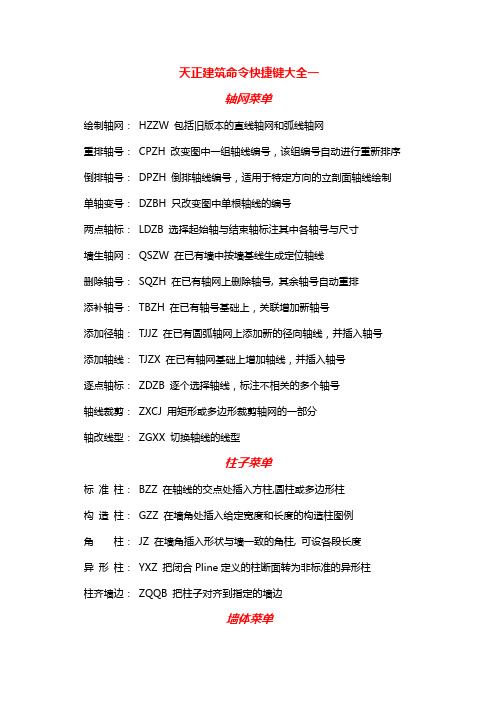
天正建筑命令快捷键大全一轴网菜单绘制轴网: HZZW 包括旧版本的直线轴网和弧线轴网重排轴号: CPZH 改变图中一组轴线编号,该组编号自动进行重新排序倒排轴号: DPZH 倒排轴线编号,适用于特定方向的立剖面轴线绘制单轴变号: DZBH 只改变图中单根轴线的编号两点轴标: LDZB 选择起始轴与结束轴标注其中各轴号与尺寸墙生轴网: QSZW 在已有墙中按墙基线生成定位轴线删除轴号: SQZH 在已有轴网上删除轴号, 其余轴号自动重排添补轴号: TBZH 在已有轴号基础上,关联增加新轴号添加径轴: TJJZ 在已有圆弧轴网上添加新的径向轴线,并插入轴号添加轴线: TJZX 在已有轴网基础上增加轴线,并插入轴号逐点轴标: ZDZB 逐个选择轴线,标注不相关的多个轴号轴线裁剪: ZXCJ 用矩形或多边形裁剪轴网的一部分轴改线型: ZGXX 切换轴线的线型柱子菜单标准柱: BZZ 在轴线的交点处插入方柱,圆柱或多边形柱构造柱: GZZ 在墙角处插入给定宽度和长度的构造柱图例角柱: JZ 在墙角插入形状与墙一致的角柱, 可设各段长度异形柱: YXZ 把闭合Pline定义的柱断面转为非标准的异形柱柱齐墙边: ZQQB 把柱子对齐到指定的墙边墙体菜单边线对齐: BXDQ 墙基线不变, 墙线偏移到过给定点单线变墙: DXBQ 将已绘制好的单线或者轴网转换为双线表示的墙对象倒墙角: DQJ 将转角墙按给定半径倒圆角生成弧墙或将墙角交接好等分加墙: DFJQ 将一段墙按轴线间距等分, 垂直方向加墙延伸到给定边界改墙厚: GQH 批量改墙厚: 墙基线不变,墙线一律改为居中改外墙高: GWQG 修改已定义的外墙高度与底标高, 自动将内墙忽略改外墙厚: GWQH 注意修改外墙墙厚前, 应先进行外墙识别,否则命令不会执行绘制墙体: HZQT 连续绘制双线直墙、弧墙,包括幕墙、弧墙、矮墙、虚墙等墙类型墙保温层: JBWC 在墙线一侧添加保温层或撤销保温层加亮外墙: JLWQ 亮显已经识别过的外墙矩形立面: JXLM 在立面显示状态, 将非矩形的立面部分删除, 墙面恢复矩形净距偏移: JJPY 按墙体净距离偏移平行生成新墙体平行生线: PXSX 在墙任意一侧, 按指定偏移距离生成平行的线或弧墙面: UCS QMUCS 临时定义一个基于所选墙面(分侧)的UCS, 在指定视口转为立面显示墙端封口: QDFK 打开和闭合墙端出头的封口线墙体造型: QTZX 构造平面形状局部凸出的墙体,附加在墙上形成一体识别内外: SBNW 自动识别内外墙, 适用于一般情况修墙角: XQJ 清理互相交叠的两道墙或者更新融合同材质的墙与墙体造型异型立面: YXLM 在立面显示状态, 将墙按给定的轮廓线切割生成非矩形的立面指定内墙: ZDNQ 人工识别内墙, 用于内天井、局部平面等无法自动识别的情况指定外墙: ZDWQ 人工识别外墙, 用于内天井、局部平面等无法自动识别的情况门窗菜单编号复位: BHFW 把用户移动过的门窗编号恢复到默认位置带形窗: DXC 在一段或连续墙段上插入等高窗窗棂展开: CLZK 把窗立面展开到WCS,以便进行窗棂划分窗棂映射: CLYS 把WCS上的窗棂划分映射回立面窗门窗套: JMCT 在门窗四周添加或删除门窗套加装饰套: JZST 给门窗添加三维装饰门窗套线门口线: JMKX 给门添加或删除属于门对象的门口线门窗: MC 在墙上插入由可定制形状的门窗(弧窗、门连窗、子母门、凸窗、门洞等)门窗表: MCB 统计本图中使用的门窗参数, 检查后生成门窗表门窗编号: MCBH 选择门窗,可自动生成或修改已有门窗的编号门窗检查: MCJC 显示电子表格检查当前图中已插入的门窗数据门窗原型: MCYX 选择已有门窗作为新门窗改绘的原型,并构造门窗制作的环境门窗入库: MCRK 把用户定义的门窗块加入二维门窗库门窗总表: MCZB 统计本工程中多个平面图使用的门窗参数,检查后生成门窗总表内外翻转: NWFZ 批量内外翻转已画在图中的门窗异形洞: YXD 在立面显示状态, 按给定的闭合pline轮廓线生成任意深度的洞口转角窗: ZJC 在图中沿墙插入转角窗或者转角凸窗组合门窗: ZHC 选取多个门窗生成统一编号的组合门窗左右翻转: ZYFZ 批量左右翻转已画在图中的门窗房间屋顶标准坡顶: BZPD可建立多种三维屋顶,在双坡与单坡屋顶中同时可以生成山墙,与下部墙体连接布置隔板: BZGB选择已经插入的洁具,布置小便池隔板布置隔断: BZGD选择已经插入的洁具,布置卫生间隔断布置洁具: BZJJ在厨房或厕所中布置厨具或卫生洁具查询面积: CXMJ查询房间面积,并可以以单行文字的方式标注在图上加老虎窗: JLHC在三维屋顶生成多种老虎窗形式加雨水管: JYSG 在屋顶平面图中绘制雨水管加踢脚线: JTJX对房间添加或删除三维踢脚线面积累加: MJLJ对选取的一组数值型文字进行求和奇数分格: JSFG 用于绘制按奇数分格的地面或吊顶平面偶数分格: OSFG 用于绘制按偶数分格的地面或吊顶平面任意坡顶: RYPD由封闭的多段线生成指定坡度的屋顶,对象编辑可分别修改各坡度搜索房间: SSFJ创建或更新已有的房间与建筑面积对象,然后对象编辑标注房间搜屋顶线: SWDX自动跨越门窗洞口搜索墙线的封闭区域,生成屋顶平面轮廓线套内面积: TNMJ计算住宅单元的套内建筑面积攒尖屋顶: ZJWD 生成对称的正多边锥形攒尖屋顶,考虑出挑与起脊,可加宝顶或尖锥楼梯其他电梯: DT在电梯间井道内插入电梯门,绘制多种电梯简图多跑楼梯: DPLT输入关键点建立多跑(直线或转折)楼梯连接扶手: LJFS把两个梯段的扶手连接成连续的扶手坡道: PD通过参数构造室外直坡道任意梯段: RYTD以图中的直线与圆弧作为梯段边线输入踏步参数绘制楼梯散水: SWSS搜索外墙线,绘制散水对象,创建室内外高差平台和勒脚双跑楼梯: SPLT在对话框中输入梯间参数, 直接绘制两跑楼梯台阶: TJ直接绘制台阶或把预先绘制好的PLINE转成台阶添加扶手: TJFS以沿上楼方向的Pline路径为基线, 添加楼梯扶手阳台: YT直接绘制阳台或把预先绘制好的PLINE转成阳台圆弧梯段: YHTD在对话框中输入梯段参数,绘制弧形梯段直线梯段: ZXTD在对话框中输入梯段参数绘制直线梯段,用来组合复杂楼梯自动扶梯: ZDFT 在对话框中输入梯段参数, 绘制单双排自动扶梯天正建筑命令快捷键大全二立面菜单构件立面: GJLM 对选定的一个或多个建筑对象生成立面,取代单层立面命令立面窗套: LMCC 生成全包的窗套或者窗的上檐线和下檐线建筑立面: JZLM 生成建筑物立面,事先确定当前图为首层平面,各层已识别内外墙立面轮廓: LMLK 对立面图搜索轮廓生成立面轮廓线立面门窗: LMMC 插入、替换立面门窗以及立面门窗库的维护立面屋顶: LMWD 可完成多种形式的屋顶立面图设计立面阳台: LMYT 插入、替换立面阳台已经立面阳台库的维护门窗参数: MCCS 修改立面门窗的参数和位置雨水管线: YSGX 按给定的位置生成竖直向下的雨水管柱立面线: ZLMX 绘制圆柱的立面过渡线剖面菜单参数栏杆: CSLG 按参数交互方式生成楼梯栏杆,且楼梯栏杆库可由用户自行扩充参数直梯: CSZT 按参数交互方式生成剖面的或可见的楼梯扶手接头: FSJT 对楼梯扶手的接头位置作细部处理构件剖面: GJPM 对一个或多个建筑对象剖切生成二维剖面,取代单层剖面命令画剖面墙: HPMQ 直接绘制剖面双线墙加剖断梁: JPDL 输入参数绘制楼板、休息平台板下的梁截面建筑剖面: JZPM 生成建筑物剖面,事先确定当前图为首层平面居中加粗: JZJC 将剖面图中的剖面墙线与楼板线向两侧加粗楼梯拦板: LTLB 自动识别剖面楼梯与可见楼梯,绘制实心楼梯栏板楼梯栏杆: LTLG 自动识别剖面楼梯与可见楼梯,绘制楼梯栏杆及扶手门窗过梁: MCGL 在剖面门窗上添加过梁剖面门窗: PMMC 直接在图中的剖面墙上插入剖面门窗剖面填充: PMTC 以图案填充剖面墙线梁板或者剖面楼梯剖面檐口: PMYK 在剖面图中绘制剖面檐口取消加粗: QXJC 将已加粗的剖面墙线梁板线恢复原状双线楼板: SXLB 绘制剖面双线楼板向内加粗: XNJC 将剖面图中的剖面墙线与楼板线向内加粗预制楼板: YZLB 绘制剖面预制楼板文字表格表列编辑: BLBJ 编辑表格的一列或多列表行编辑: BHBJ 编辑表格的一行或多行查找替换: CZTH 查找和替换图中的文字单行文字: DHWZ 创建符合中国建筑制图标注的天正单行文字单元编辑: DYBJ 编辑表格单元格,修改属性或文字单元合并: DYHB 合并表格的单元格单元递增: DYDZ 复制表格单元内容,并对单元内的序列号按规律递增或递减单元复制: DYFZ 复制表格内或者图形中的文字与图块进入目标表格单元撤销合并: CXHB 撤销已经合并的表格单元,恢复为标准的表格多行文字-创建符合中国建筑制图标准的天正整段文字读入Excel -根据Excel选中的区域,创建相应的天正表格繁简转换: FJZH 将内码为台湾的BIG5码与中国大陆的国标码的文字对象之间双向转换曲线文字: QXWZ 沿着曲线排列文字全屏编辑: QPBJ 对表格内容进行全屏编辑文字合并: WZHB 把TArch 3.x的分开的中英文文字合成一行或单行文字合成多行文字文字样式: WZYS 创建或修改命名天正扩展文字样式并设置图形中文字的当前样式文字转化: WZZH 把AutoCAD单行文字转化为天正单行文字新建表格: XJBG 绘制新的表格并输入表格文字拆分表格: CFBG 按行或列把一个表格拆分为多个子表格,可带标题与自定义表头行数。
天正绘图技巧03

第一讲轴网与柱1.直线轴网的创建与标注(1)使用命令:直线轴网+两点轴标 (2)带有倾角的直线轴网2.构造柱与角柱(1)构造柱:运用于砖混结构 (2)角柱:隐蔽式框架结构3.弧线轴网(1)弧线轴网应与直线轴网相接 (2)弧线轴网的开间单位是角度,进深单位是mm (3)超始角度的计算 (4)对齐(T)4.柱子的使用(1)柱子的尺寸 (2)柱高 (3)柱子插入的方法(三种) (4)填充柱子5.轴网与轴号的编辑(1)添加轴线a.附加轴线 b.摆放轴号 (2)添加径轴(弧线轴网中) (3)轴改线型(将轴线的线型改为点划线)第二讲墙体的绘制1.绘制墙体(1)轴线生墙a.设置墙宽b.多余的墙体使用AutoCAD的"erase"命令删除 (2)绘制墙体(注意墙体的种类) a.轻质隔断b.填充墙c.砖墙 d.钢筋混凝土墙 (3)绘制弧墙(A)2.墙体的编辑 (1)倒墙角 (2)边线对齐 (3)净距偏移3.绘制玻璃幕墙 (1)设置:a.墙高;b.横、纵向分隔;c.横、坚截面 (2)修改幕墙属性--在二维中右健"对象编辑"中调整4.使用“异形立面”绘制不规则墙体 (1)使用"改外墙高"将山墙高于坡顶 (2)使用"墙面UCS",用"pline"绘制墙体切割边界 (3)使用"异形立面"切掉多余墙体第三讲门窗的插入1.插入的方法(1)轴线等分插入:插入的门窗自动生成在二轴线中间 (2)墙段等分插入:插入的门窗自动生成在墙体段中间 (3)垛宽定距插入:输入插入点与墙体边线的距离(4)轴线定距插入:输入插入点与轴线的垂直距离 (5)满墙插入:插入的门窗自动充满整个墙段2.窗分类(1)凸窗:a.形式(4种);b.尺寸 (2)高窗:主要用于卫生间 (3)转角窗:先选择墙角,再选择两侧的距离(4)带型窗 a.指连续的转角窗 b.操作方法:先选择起始终止点,再选择经过的墙体3.门的类型(1)平开门(2)推拉门 (3)子母门 (4)卷帘门 (5)门带窗4.门窗的编辑(1)加/减门窗套(2)使用夹点的方法编辑门窗 (3)使用右健菜单中的“对象编辑”功能(4)加门口线5.自动生成《门窗表》第四讲房间与屋顶1.建筑面积与使用面积(1)建筑面积a.按照外墙线计算b.楼梯间的面积是每户分摊c.共用墙的面积也是两户各算一半d.开敞式阳台面积算一半(2)使用面积:是除去公摊面积和结构面积的净面积2.添加虚墙用作空间的边界。
天正建筑命令
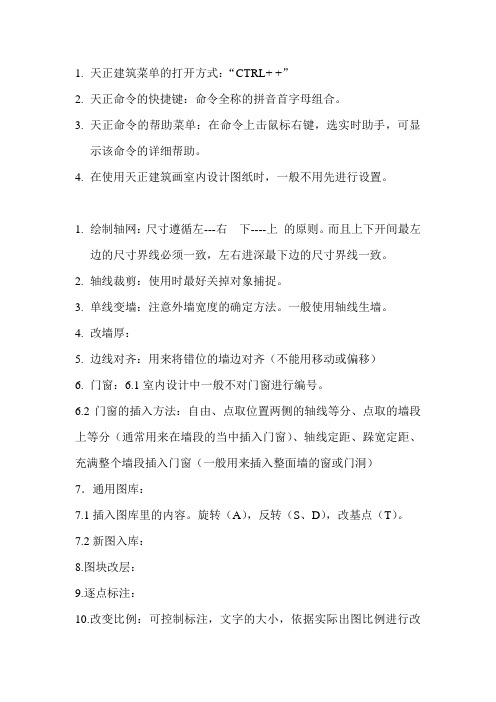
1.天正建筑菜单的打开方式:“CTRL+ +”2.天正命令的快捷键:命令全称的拼音首字母组合。
3.天正命令的帮助菜单:在命令上击鼠标右键,选实时助手,可显示该命令的详细帮助。
4.在使用天正建筑画室内设计图纸时,一般不用先进行设置。
1.绘制轴网:尺寸遵循左---右下----上的原则。
而且上下开间最左边的尺寸界线必须一致,左右进深最下边的尺寸界线一致。
2.轴线裁剪:使用时最好关掉对象捕捉。
3.单线变墙:注意外墙宽度的确定方法。
一般使用轴线生墙。
4.改墙厚:5.边线对齐:用来将错位的墙边对齐(不能用移动或偏移)6.门窗:6.1室内设计中一般不对门窗进行编号。
6.2门窗的插入方法:自由、点取位置两侧的轴线等分、点取的墙段上等分(通常用来在墙段的当中插入门窗)、轴线定距、跺宽定距、充满整个墙段插入门窗(一般用来插入整面墙的窗或门洞)7.通用图库:7.1插入图库里的内容。
旋转(A),反转(S、D),改基点(T)。
7.2新图入库:8.图块改层:9.逐点标注:10.改变比例:可控制标注,文字的大小,依据实际出图比例进行改变。
11.引出标注:12.图名标注:13.消除重线:可将重叠的直线或当中断开的直线变成整线。
14.分解对象:用来将天正的对象分解开(可将墙分解为线,将天正的块变为CAD块,将天正文字变为CAD文字,天正标注变为CAD 标注)15.图形切割:将图中一部分东西切割并复制出来,用来画大样图或做立面图时的辅助。
16.单行文字:17.多行文字:18.读入EXCEL:天正建筑其它常用命令:一、轴网柱子:1.绘制轴网2.墙生轴网3.轴线裁剪:4.轴线改型:5.两点轴标:6.标准柱:6.1柱子类型及大小。
6.2柱子的插入方法。
6.3打开填充(右下角)柱子会填充上颜色。
7.角柱:8.柱齐墙边:用来移动柱子使其与墙边对齐。
二、墙体:1.绘制墙体:控制宽度,画直墙与弧墙。
2.等分加墙:3.单线变墙:4.倒墙角、倒斜角:类似于CAD中的圆角与倒角。
天正建筑各章节使用方法及心得
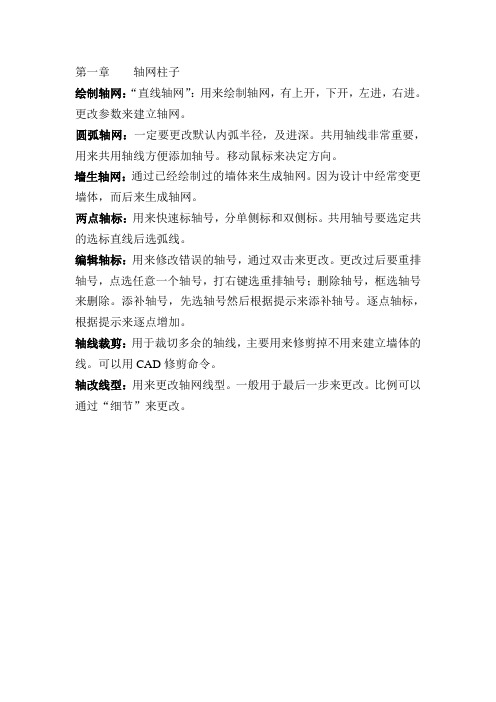
第一章轴网柱子绘制轴网:“直线轴网”:用来绘制轴网,有上开,下开,左进,右进。
更改参数来建立轴网。
圆弧轴网:一定要更改默认内弧半径,及进深。
共用轴线非常重要,用来共用轴线方便添加轴号。
移动鼠标来决定方向。
墙生轴网:通过已经绘制过的墙体来生成轴网。
因为设计中经常变更墙体,而后来生成轴网。
两点轴标:用来快速标轴号,分单侧标和双侧标。
共用轴号要选定共的选标直线后选弧线。
编辑轴标:用来修改错误的轴号,通过双击来更改。
更改过后要重排轴号,点选任意一个轴号,打右键选重排轴号;删除轴号,框选轴号来删除。
添补轴号,先选轴号然后根据提示来添补轴号。
逐点轴标,根据提示来逐点增加。
轴线裁剪:用于裁切多余的轴线,主要用来修剪掉不用来建立墙体的线。
可以用CAD修剪命令。
轴改线型:用来更改轴网线型。
一般用于最后一步来更改。
比例可以通过“细节”来更改。
第二章墙体绘制墙体:用于绘制墙体,其中有关墙体的类型,优先级,以及墙体的厚度标高。
等分加墙:用于在两段已经绘制完的墙体中通过“等分”来增加墙体。
单线变墙:用于将绘制完的轴网快速变成自定义的有宽度的外墙及内墙,默认“勾选”上墙生轴网,其中有关保留基线的选项就是保留基线,但是若不勾选墙生轴网的话,会自动将轴网变成墙。
倒墙角:用于将墙角倒成有圆角的墙体。
修墙角:同多线编辑工具类似,目的是为将十字墙修剪成打开状态。
可以使用“EX”延伸命令来将墙体延伸。
墙体编辑命令:可以双击墙体来打开墙体编辑,其中有“分段编辑”,默认状态为不勾选,勾选上后可以更改墙体,将墙体分段更改类型及种类宽度。
材料填充选项通过打开选项,来打开天正加粗选项。
也可打开右下角填充,加粗按键。
玻璃幕墙:玻璃幕墙是通过绘制墙体命令通过“材料”选项来设置的,可以双击玻璃幕墙来打开其设置菜单来更改类型,可以更改横向及竖向分格及坚挺、横框尺寸。
虚墙作用:是在绘制墙体中用途选项中打开的,绘制虚墙的目的是为了计算本身没有的房间尺寸的。
天正建筑操作技巧教程
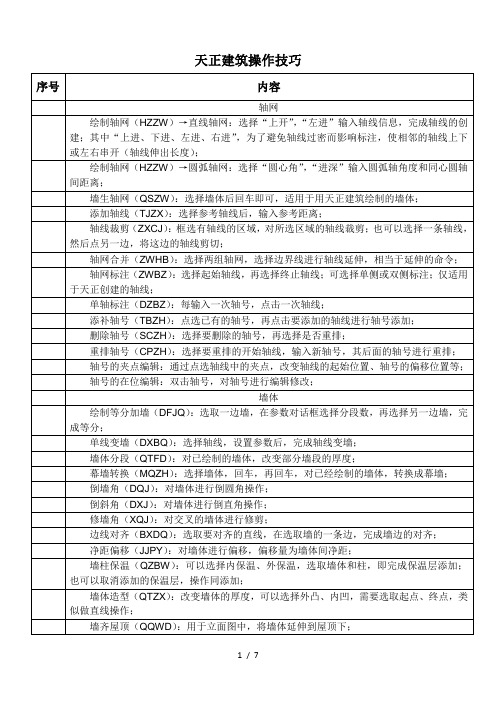
轴号的在位编辑:双击轴号,对轴号进行编辑修改;
墙体
绘制等分加墙(DFJQ):选取一边墙,在参数对话框选择分段数,再选择另一边墙,完成等分;
单线变墙(DXBQ):选择轴线,设置参数后,完成轴线变墙;
墙体分段(QTFD):对已绘制的墙体,改变部分墙段的厚度;
窗棂展开(CLZK):对转角窗、凸窗等带转角的窗进行平面展开,选择要展开的窗,点取展开到位置,完成展开;
窗棂映射(CLYS):在窗棂展开图中,绘制出相应的窗玻璃分割线;选择待映射到的窗,选择待映射的棱线,完成映射;
室内外设施
直线梯段(ZXTD):设置参数后,设置梯段方向后,选择插入点完成插入;
圆弧梯段(YHTD):设置参数后,设置梯段方向后,选择插入点完成插入;
天正建筑操作技巧
序号
内容
轴网
绘制轴网(HZZW)→直线轴网:选择“上开”,“左进”输入轴线信息,完成轴线的创建;其中“上进、下进、左进、右进”,为了避免轴线过密而影响标注,使相邻的轴线上下或左右串开(轴线伸出长度);
绘制轴网(HZZW)→圆弧轴网:选择“圆心角”,“进深”输入圆弧轴角度和同心圆轴间距离;
带形窗(DXC):设置带形窗参数,选择带形窗经过的墙,进行绘制;
转角窗(ZJC):设置转角窗参数后,点取墙内角,设置两侧墙的转角距离,完成绘制;同时可以选中凸窗,设置参数后进行凸窗的绘制,绘制方法相同;
门窗编号(MCBH):选择要编号的门窗,回车后选择自动编号(S),完成编号;
内外翻转(NWFZ):选择要翻转的门窗,完成门窗开启方向的改变;
任意梯段(RYTD):先绘制两条参考线,设置参数后,选择左边线和右边线,完成插入;
cad轴线网如何在天正里设置

cad轴线网如何在天正里设置
天正CAD是一款国内的CAD软件,那么大家知道cad轴线网如何在天正里设置吗?下面是店铺整理的cad轴线网如何在天正里设置的方法,希望能帮到大家!
cad轴线网在天正里设置的方法:
1、天正8.5添加轴线的方法常用的有两种,一种是使用菜单栏里面的添加轴线功能,另一种是使用划线功能画一个轴线。
2、菜单栏里面的添加轴线功能,命令是TJZX,使用以后选择一个参考轴线,然后会提示是否会参考轴线的附加轴线和是否重新拍号,根据自己需要选择,然后输入添加轴线和参考轴线之间的间距,确定以后轴线添加成功。
3、把轴线的图层置为当前,然后使用直线命令,在需要添加轴线的位置画一条直线,这条直线在当前图纸里面就是新添加的轴线,当然也可以使用复制、移动、偏移、镜像其他的轴线来添加。
T20天正建筑软件V8操作练习

某办公楼建筑设计综合实例绘制首层建筑轴线网操作步骤提示1.启动T20天正建筑软件V8.0,系统自动创建一个空白文档,单击【标准】工具栏中的按钮将该空白文档保存到硬盘中,文件名为“建筑轴线平面图”,如图1所示。
图1 保存空白文档2.启动【绘制轴网】命令,打开如图-2所示的【绘制轴网】对话框,按表-1所示参数绘制建筑轴线平面图。
表-1 轴网数据上开间5×3 300,600直线轴网上开间5×3 300,1 500左进深7 200左进深7 200图2 【绘制轴网】对话框3.选择【上开】单选项,在【轴间距】列中的文本框中输入“3300”,在其右侧的【个数】列中的文本框中输入“5”,按Enter键,依次在【轴间距】和【个数】列中输入“600”和“1”;选择【下开】单选项,用同样的方法依次在【轴间距】和【个数】列的文本框中输入“3300”、“5”和“1500”、“1”,如图-3所示。
20 某办公楼建筑设计综合实例图3 上、下开绘制轴网效果4.选择【左进】选项,在【轴间距】和【个数】列中输入“7200”、“1”,因为左进和右进的参数相同,所以只输入一次即可,选择【夹角】为“90”,如图-4所示。
图4 左、右进绘制轴网效果5.当在【绘制轴网】对话框中输入各项轴网数据后,在绘图区域中指定轴网的插入点为坐标原点,即可完成轴网的绘制,结果如图-5所示。
3图5 插入轴线网6.选择菜单命令【轴网柱子】/【轴改线型】,系统可自动将轴线网在实线与点画线间切换,结果如图-6所示。
图6 点画线轴网7.启动【轴网标注】命令,打开如图-7所示的【轴网标注】对话框,在【起始轴号】文本框中输入“1”,选择【双侧标注】单选项,命令行提示如下。
命令: TAxisDim2p请选择起始轴线<退出>: //选择轴网平面图下方左侧第一条轴线A请选择终止轴线<退出>: //选择轴网平面图下方右侧第一条轴线B请选择不需要标注的轴线: //按Enter 键在【轴网标注】对话框中把“1”改为“A”。
天正操作流程
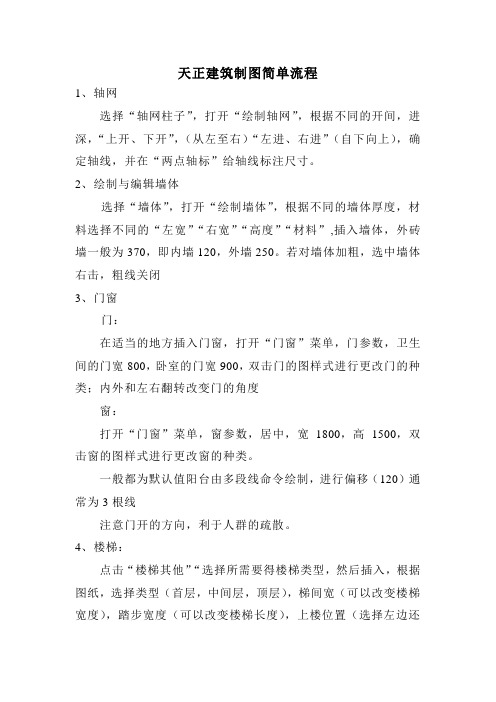
天正建筑制图简单流程1、轴网选择“轴网柱子”,打开“绘制轴网”,根据不同的开间,进深,“上开、下开”,(从左至右)“左进、右进”(自下向上),确定轴线,并在“两点轴标”给轴线标注尺寸。
2、绘制与编辑墙体选择“墙体”,打开“绘制墙体”,根据不同的墙体厚度,材料选择不同的“左宽”“右宽”“高度”“材料”,插入墙体,外砖墙一般为370,即内墙120,外墙250。
若对墙体加粗,选中墙体右击,粗线关闭3、门窗门:在适当的地方插入门窗,打开“门窗”菜单,门参数,卫生间的门宽800,卧室的门宽900,双击门的图样式进行更改门的种类;内外和左右翻转改变门的角度窗:打开“门窗”菜单,窗参数,居中,宽1800,高1500,双击窗的图样式进行更改窗的种类。
一般都为默认值阳台由多段线命令绘制,进行偏移(120)通常为3根线注意门开的方向,利于人群的疏散。
4、楼梯:点击“楼梯其他”“选择所需要得楼梯类型,然后插入,根据图纸,选择类型(首层,中间层,顶层),梯间宽(可以改变楼梯宽度),踏步宽度(可以改变楼梯长度),上楼位置(选择左边还是右边)5、输入房间名称:点击“文字表格”,然后添加(根据比例改变字高)6、添加房间用具:①可以点击“图块图案”,加载自己需要的图库②或者点击“房间屋顶”“房间布置”“布置洁具”,这里也有一部分的洁具,不过没有通用图库里的丰富7、标注总尺寸线:点击“尺寸标注”“逐点标注”,标注墙厚及总长度。
8、添加指北针:点击“符号标注”画指北针,或者在“通用图库”加载多样式的指北针。
9、添加标高:点击“符号标注”“标高标注”10、图名标注:默认比例1:100,可以根据图大小更改比例,字高;如果不清楚,可通过点击“文件部图”“改变比例”,来更改标注数字的大小。
11、绘制图框:点击“文件部图”“插入图框”,如果A4或者A3纸放不下,需变大比例。
10-天正建筑操作技巧、教程(2013)

倒墙角(DQJ):对墙体进行倒圆角操作;
倒斜角(DXJ):对墙体进行倒直角操作;
修墙角(XQJ):对交叉的墙体进行修剪;
边线对齐(BXDQ):选取要对齐的直线,在选取墙的一条边,完成墙边的对齐;
净距偏移(JJPY):对墙体进行偏移,偏移量为墙体间净距;
加踢脚线(JTJX):选择踢脚线的样式,点取“拾取房间内部点”,完成踢脚线的插入;
奇数分隔(JSFG):用三点定一个要奇数分隔的四边形,对房间进行分隔(类似铺设瓷砖或安装吊顶);
布置洁具(BZJJ):选择洁具类型后设置参数,选择插入类型,进行绘制;
布置隔断(BZGD):确定一条直线来选择洁具,设置隔断长度、隔断门宽,完成绘制;
柱子
标准柱(BZZ):选择柱类型、形状、尺寸,可以点选插入柱、沿着一根轴线布置柱子、指定区域内轴线交点插入柱、替换已插入的柱、选择多段线创建异形柱;
角柱(JZ):点取要创建角柱的角,弹出属性对话框,设置属性生成角柱;
构造柱(GZZ):点取插入位置,弹出属性对话框,设置属性生产构造柱;
替换柱子:双击柱子,改变柱子的属性;
文字和表格
文字样式(WZYS):点击新建,命名样式,设置中西文参数,完成新建;
单行文字(DHWZ):输入文字内容,设置文字的参数等,点取插入点完成创建;
多行文字:输入文字内容,设置文字的参数等,点取插入点完成创建;
曲线文字(QXWZ):选择“直接写弧线文字”或“按已有曲线布置文字”,选取文字基线,输入文字,设置字高,完成创建;
柱齐墙边(ZQQB):点取要对齐到的墙边,选择要对齐的柱子,再选择柱边,将柱子移动到要对齐的墙边;
天正轴网教程

天正建筑8(一)第一章轴网一、轴网的概念轴网是由两组到多组轴线与轴号、尺寸标注组成的平面网格,是建筑物单体平面布置和墙柱构件定位的依据。
完整的轴网由轴线、轴号和尺寸标注三个相对独立的系统构成。
这里介绍轴线系统和轴号系统,尺寸标注系统的编辑方法在后面的章节中介绍。
轴线系统考虑到轴线的操作比较灵活,为了使用时不至于给用户带来不必要的限制,轴网系统没有做成自定义对象,而是把位于轴线图层上的A u t o C A D的基本图形对象,包括L I N E、A RC、C I RC L E识别为轴线对象,天正软件默认轴线的图层是“D O T E”,用户可以通过设置菜单中的【图层管理】命令修改默认的图层标准。
轴线默认使用的线型是细实线是为了绘图过程中方便捕捉,用户在出图前应该用【轴改线型】命令改为规范要求的点划线。
轴号系统轴号是内部带有比例的自定义专业对象,是按照《房屋建筑制图统一标准》(G B/T50001-2001)的规定编制的,它默认是在轴线两端成对出现,可以通过对象编辑单独控制个别轴号与其某一端的显示,轴号的大小与编号方式符合现行制图规范要求,保证出图后号圈的大小是8,不出现规范规定不得用于轴号的字母,轴号对象预设有用于编辑的夹点,拖动夹点的功能用于轴号偏移、改变引线长度、轴号横向移动等。
尺寸标注系统尺寸标注系统由自定义尺寸标注对象构成,在标注轴网时自动生成于轴标图层AX I S 上,除了图层不同外,与其他命令的尺寸标注没有区别。
有多种创建轴网的方法:∙使用【绘制轴网】命令生成标准的直轴网或弧轴网;∙根据已有的建筑平面布置图,使用【墙生轴网】命令生成轴网;∙在轴线层上绘制L I N E、A RC、C I RCL E,轴网标注命令识别为轴线。
二、直线轴网创建*绘制轴网直线轴网功能用于生成正交轴网、斜交轴网或单向轴网,由命令【绘制轴网】命令中的“直线轴网”标签执行。
轴网柱子→绘制轴网(H ZZ W)单击绘制轴网菜单命令后,显示【绘制轴网】对话框,在其中单击“直线轴网”标签,输入开间间距如下:输入轴网数据方法:1.直接在[键入]栏内键入轴网数据,每个数据之间用空格或英文逗号隔开,输入完毕后回车生效。
- 1、下载文档前请自行甄别文档内容的完整性,平台不提供额外的编辑、内容补充、找答案等附加服务。
- 2、"仅部分预览"的文档,不可在线预览部分如存在完整性等问题,可反馈申请退款(可完整预览的文档不适用该条件!)。
- 3、如文档侵犯您的权益,请联系客服反馈,我们会尽快为您处理(人工客服工作时间:9:00-18:30)。
天正建筑绘制轴网
天正建筑绘制轴网是建筑设计中常用的技术之一。
轴网的绘制在设
计和施工阶段都具有重要的作用,它是建筑平面和立面设计的基础,
也是空间尺度和坐标控制的重要手段。
本文将探讨天正建筑绘制轴网
的意义、步骤和注意事项。
一、轴网的意义
轴网是建筑设计中的一种基础工具,它是设计师将建筑概念转化为
具体建筑方案的关键。
轴网可以提供建筑布局、结构尺寸和坐标控制
等关键信息,使得设计方向更加明确,减少设计中的失误和不必要的
修改。
在施工阶段,轴网被用来控制建筑的尺寸和位置,保证施工精度。
轴网也可以用来检查和改正施工过程中的错误,提高建筑的质量。
此外,轴网在钢结构、混凝土结构等复杂施工中发挥着重要的作用,确
保施工的准确性和安全性。
二、绘制轴网的步骤
1.准备工作:首先,确定绘制轴网所需的纸张规格和比例尺。
一般
来说,建筑设计中常用的纸张规格有A0、A1和A2,比例尺通常选用1:50或1:100。
其次,准备好铅笔、直尺、三角尺、量角器等绘图工具。
2.确定建筑平面尺寸:根据设计要求和空间规划,确定建筑的平面
尺寸。
将建筑平面按照比例绘制在纸上,标明建筑物的各个要素,如
墙体、柱子、门窗等。
3.划定参照线:在建筑平面上选择适当的位置,划定参照线。
参照
线通常是平行于建筑物主方向的直线,用来确定建筑物的位置和坐标。
4.确定轴线:根据建筑的平面尺寸和布局要求,在参照线上确定轴线。
轴线应该与参照线垂直,并与建筑的功能和结构有关。
例如,住
宅建筑的轴线通常与主要空间分隔墙和结构柱保持一致。
5.标注尺寸和高度:在建筑平面上标注与轴线相交的墙体、柱子等
要素的尺寸和高度。
这些信息将为后续的施工和定位提供参考。
6.绘制立面图:根据建筑平面和轴线的布局,绘制建筑的立面图。
立面图可以清楚地展示建筑物的外观和立面特点,有利于设计师和施
工人员的沟通和理解。
7.添加细节和装饰:根据需要,对建筑平面和立面进行补充和装饰。
这些细节和装饰可以更好地展示建筑的特色和风格。
三、绘制轴网的注意事项
1.精确度:绘制轴网时要确保尺寸和位置的准确度。
尺寸的不准确
会导致建筑的失衡和不协调,位置的不准确会影响施工的准确性和效率。
2.合理性:轴网的布局应该与建筑的功能和结构有关。
轴线的选择
应该满足建筑布局和空间分隔的要求,同时考虑到施工和使用的方便性。
3.标注清晰:轴网上的尺寸和高度应该清晰地标注,方便后续的施
工和定位。
建筑平面和立面图上的细节和装饰也应该清晰可辨。
4.美观性:绘制轴网时也要注重美观性。
轴线和参照线应该与建筑
的外形和风格相协调,轴网的布局应该整齐、规范,不要显得杂乱和
拥挤。
总之,天正建筑绘制轴网是建筑设计和施工中的重要步骤。
通过合
理而精确的绘制,可以准确传达设计意图,提高建筑质量和效率。
在
绘制轴网的过程中,设计师和施工人员应该注意细节,保证其准确性、合理性和美观性。
